DataGrid
DataGrid во многом похож на ListView, но более сложный по характеру и допускает редактирование содержимого таблицы.
В разделе о ListView мы создали класс Phone, объекты которого выводили в список:
public class Phone
{
public string Title { get; set; }
public string Company { get; set; }
public int Price { get; set; }
}
Теперь же выведем объекты в таблицу DataGrid. Чтобы DataGrid автоматически разбивал таблицу на столбцы, установим свойство
AutoGenerateColumns="True":
<Window x:Class="ControlsApp.MainWindow"
xmlns="http://schemas.microsoft.com/winfx/2006/xaml/presentation"
xmlns:x="http://schemas.microsoft.com/winfx/2006/xaml"
xmlns:d="http://schemas.microsoft.com/expression/blend/2008"
xmlns:mc="http://schemas.openxmlformats.org/markup-compatibility/2006"
xmlns:local="clr-namespace:ControlsApp"
xmlns:col="clr-namespace:System.Collections;assembly=mscorlib"
mc:Ignorable="d"
Title="DataGrid" Height="220" Width="300">
<Grid Background="Lavender">
<DataGrid x:Name="phonesGrid" AutoGenerateColumns="True" ItemsSource="{DynamicResource ResourceKey=phones}">
<DataGrid.Resources>
<col:ArrayList x:Key="phones">
<local:Phone Title="iPhone 6S" Company="Apple" Price="54990" />
<local:Phone Title="Lumia 950" Company="Microsoft" Price="39990" />
<local:Phone Title="Nexus 5X" Company="Google" Price="29990" />
</col:ArrayList>
</DataGrid.Resources>
</DataGrid>
</Grid>
</Window>
В данном случае префикс local ссылается на пространство имен текущего проекта, в котором определен класс Phone
(xmlns:local="clr-namespace:Controls"), а col - префикс-ссылка на пространство имен System.Collections
(xmlns:col="clr-namespace:System.Collections;assembly=mscorlib"). И это даст в итоге следующий вывод:
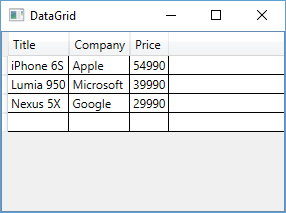
Программная установка источника для DataGrid:
List<Phone> phonesList = new List<Phone>
{
new Phone { Title="iPhone 6S", Company="Apple", Price=54990 },
new Phone {Title="Lumia 950", Company="Microsoft", Price=39990 },
new Phone {Title="Nexus 5X", Company="Google", Price=29990 }
};
phonesGrid.ItemsSource = phonesList;
Некоторые полезные свойства DataGrid
RowBackground и AlternatingRowBackground |
Устанавливают фон строки. Если установлены оба свойства, цветовой фон чередуется: RowBackground - для нечетных строк и AlternatingRowBackground - для четных |
ColumnHeaderHeight | Устанавливает высоту строки названий столбцов. |
ColumnWidth | Устанавливает ширину столбцов. |
RowHeight | Устанавливает высоту строк. |
GridLinesVisibility | Устанавливает видимость линий, разделяющих столбцы и строки.
Имеет четыре значения - |
HeadersVisibility | Задает видимость заголовков |
HorizontalGridLinesBrush и VerticalGridLinesBrush | Задает цвет горизонтальных и вертикальных линий соответственно |
Хотя предыдущий пример довольно прост, в нем есть несколько недочетов. Во-первых, у нас нет возможности повлиять на расстановку столбцов. Во-вторых, заголовки определены по названиям свойств, которые на английском языке, а хотелось бы на русском. В этом случае мы должны определить свойства отображения столбцов сами. Для этого надо воспользоваться свойством DataGrid.Columns и определить коллекцию столбцов для отображения в таблице.
Причем можно задать также и другой тип столбца, отличный от текстового. DataGrid поддерживает следующие варианты столбцов:
DataGridTextColumn | Отображает элемент TextBlock или TextBox при редактировании |
DataGridHyperlinkColumn | Представляет гиперссылку и позволяет переходить по указанному адресу |
DataGridCheckBoxColumn | Отображает элемент CheckBox |
DataGridComboBoxColumn | Отображает выпадающий список - элемент ComboBox |
DataGridTemplateColumn | Позволяет задать специфичный шаблон для отображения столбца |
Перепишем предыдущий пример с учетом новой информации:
<DataGrid x:Name="phonesGrid" AutoGenerateColumns="False" HorizontalGridLinesBrush="DarkGray"
RowBackground="LightGray" AlternatingRowBackground="White">
<DataGrid.Items>
<local:Phone Title="iPhone 6S" Company="Apple" Price="54990" />
<local:Phone Title="Lumia 950" Company="Microsoft" Price="39990" />
<local:Phone Title="Nexus 5X" Company="Google" Price="29990" />
</DataGrid.Items>
<DataGrid.Columns>
<DataGridTextColumn Header="Модель" Binding="{Binding Path=Title}" Width="90" />
<DataGridHyperlinkColumn Header="Компания" Binding="{Binding Path=Company}" Width="80" />
<DataGridTextColumn Header="Цена" Binding="{Binding Path=Price}" Width="50" />
</DataGrid.Columns>
</DataGrid>
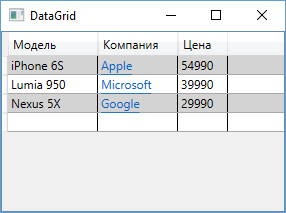
Среди свойств DataGrid одним из самых интересных является RowDetailsTemplate. Оно позволяет задать шаблон отображения дополнительной информации касательно данной строки. Измени элемент DataGrid:
<DataGrid x:Name="phonesGrid" AutoGenerateColumns="False" HorizontalGridLinesBrush="DarkGray"
RowBackground="LightGray" AlternatingRowBackground="White">
<DataGrid.Items>
<local:Phone Title="iPhone 6S" Company="Apple" Price="54990" />
<local:Phone Title="Lumia 950" Company="Microsoft" Price="39990" />
<local:Phone Title="Nexus 5X" Company="Google" Price="29990" />
</DataGrid.Items>
<DataGrid.Columns>
<DataGridTextColumn Header="Модель" Binding="{Binding Path=Title}" Width="90" />
<DataGridHyperlinkColumn Header="Компания" Binding="{Binding Path=Company}" Width="80" />
<DataGridTextColumn Header="Цена" Binding="{Binding Path=Price}" Width="50" />
</DataGrid.Columns>
<DataGrid.RowDetailsTemplate>
<DataTemplate>
<StackPanel Orientation="Horizontal">
<TextBlock Text="{Binding Path=Price}" />
<TextBlock Text=" рублей по скидке" />
</StackPanel>
</DataTemplate>
</DataGrid.RowDetailsTemplate>
</DataGrid>

- Глава 1. Введение в WPF
- Глава 2. XAML
- Глава 3. Компоновка
- Глава 4. Элементы управления
- Обзор элементов управления и их свойств
- Элементы управления содержимым
- Кнопки
- CheckBox и RadioButton
- Всплывающие подсказки ToolTip и Popup
- Контейнеры GroupBox и Expander
- ScrollViewer. Создание прокрутки
- Текстовые элементы управления
- Элементы управления списками
- ListBox
- ComboBox
- ListView
- Создание вкладок и TabControl
- Меню
- ToolBar
- TreeView
- DataGrid
- ProgressBar и Slider
- Работа с датами. Calendar и DatePicker
- Работа с изображениями. Image и InkCanvas
- Глава 5. DependencyObject и свойства зависимостей
- Глава 6. Модель событий в WPF
- Глава 7. Команды
- Глава 8. Кисти
- Глава 9. Ресурсы
- Глава 10. Привязка
- Глава 11. Стили, триггеры и темы
- Глава 12. Приложение и класс Application
- Глава 13. Шаблоны элементов управления
- Глава 14. Работа с данными
- Глава 15. Документы
- Глава 16. Работа с графикой
- Глава 17. Трехмерная графика
- Глава 18. Анимация
- Глава 19. Окна
- Глава 20. Паттерн MVVM
- Глава 21. Взаимодействие с базой данных
- Глава 22. Хостирование приложения и внедрение зависимостей